类型:系统其它
语言:简体中文
更新:2020-08-06 08:58:42.000
大小:84.1 MB
平台:Win All
下载量:78186
- 1[系统其它]enigma virtual box(单文件制作)下载 v9.7 官方中文版
- 2[系统其它]easy sysprep系统封装工具下载 v5.0 支持win10/win7系统
- 3[系统其它]ExtremeCopy pro专业版下载 附注册表 最新官方版
- 4[系统其它]ContextMenuManager(windows右键菜单管理工具)下载 v3.1.1 免费版
- 5[系统其它]AquaSnap pro中文版下载 v1.23.10 官方版
- 6[系统其它]驱动精灵万能网卡版离线版下载 v9.61.3708 官方电脑版
- 7[系统其它]kingroot旧版本电脑版下载 v3.4 官方版
- 8[系统其它]鲁大师电脑版下载 v6.1020.3010.1030 最新版
- 9[系统其它]驱动精灵最新版下载 v9.61.3708.3054 官方版
- 10[系统其它]彩虹工具箱最新版下载 v2.0.0 官方版
360安全中心官方版是一款由360所推出的电脑防护软件,有了它就可以轻松的帮组用户对电脑进行24小时不间断的监测保护,只要发现任何的异常情况就会马上做出判断并进行处理,让电脑时刻处于安全的状态中。360安全中心这款软件还可以帮助用户清理电脑当中的垃圾跟卸载不常用的软件,来提升电脑的运行速度,让用户能够更加顺畅的使用电脑。
360安全中心电脑版这款软件还可以帮助那些正在游玩大型游戏的用户降低电脑的温度,让用户能够在玩游戏时获取到更好的游戏体验。欢迎有需要的朋友来本站下载这款软件。
360安全中心功能介绍
1、电脑体检--对计算机进行详细的安全检查。
2、查杀木马--使用360云引擎、小红伞本地引擎、360启发式引擎、QVM四引擎杀毒 。
3、修复漏洞--及时更新修复系统漏洞。
4、系统修复--可以修复普遍的系统设置、上网设置问题。
5、电脑清理--可全面、自定义扫描,清理系统垃圾、痕迹,并可清理注册表。
6、优化加速--限制启动项,加快开机速度,还可进行硬盘智能加速和磁盘碎片整理。
7、功能大全--数十种功能任你选。
8、软件管家--软件下载安全,海量资源随意选。
9、电脑门诊--轻松解决电脑其他问题。(免费)
10、娱乐功能--强大的游戏娱乐功能。
360安全中心软件特色
IE功能增强
四大特点,保证上网安全,无广告骚扰,更高效
安全防护中心
网盾、木马防火墙、安全保镖三合一,最全面的安全保护
网购先赔功能
构建安全的网购环境,解决用户网购问题,高额的先赔保障,广大网民的选择
开机小助手
酷炫皮肤随意换,界面简洁,还将天气信息、新闻等结合在一起,获取信息更方便了
360安全中心安装步骤
1.先双击打开已下载的安装包,然后点击立即安装
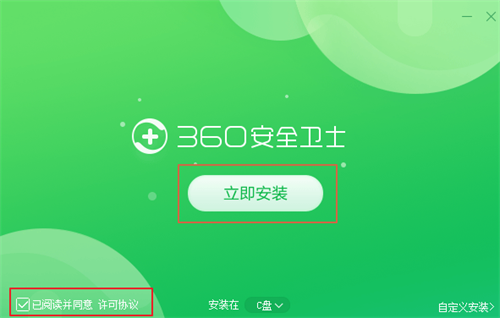
2.也可以选择自定义安装
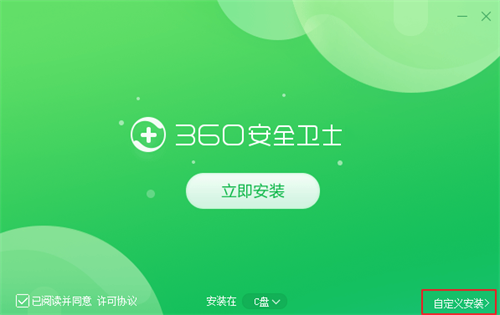
3.选择安装路径
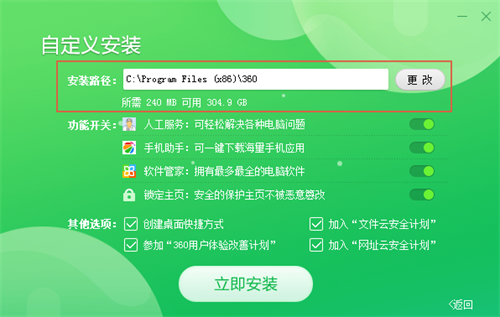
4.把不需要的功能关掉
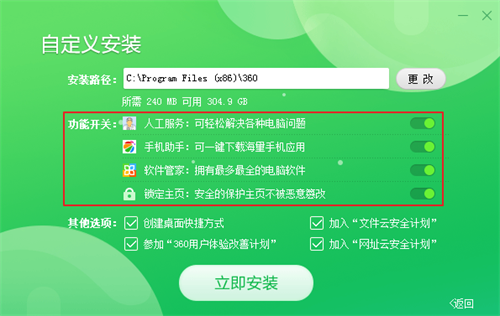
5.把不需要的一些选项去掉
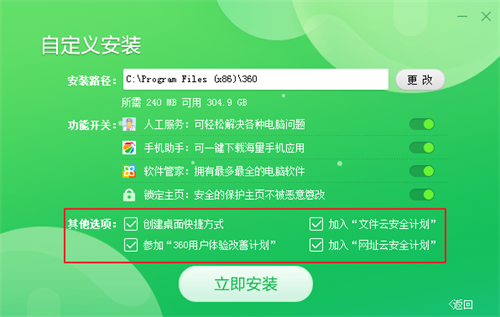
6.点击立即安装
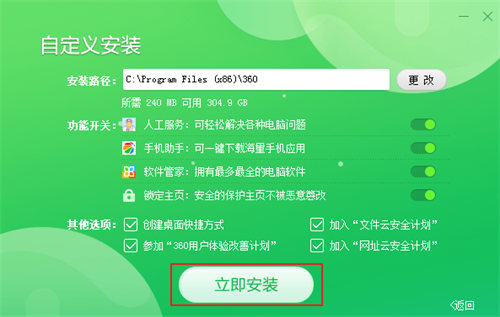
7.等待安装完成

8.然后就可以开始体验里面的功能了
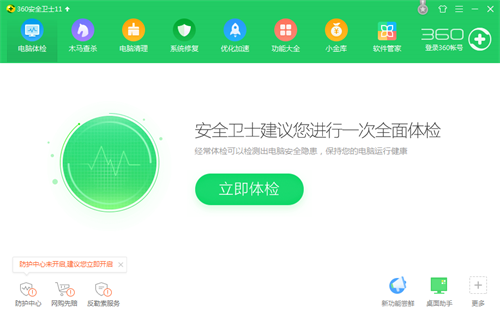
360安全中心使用方法
一、360安全中心怎么设置默认浏览器?
1、首先在本站下载安装好360安全中心后,在桌面找到软件快捷方式鼠标双击打开进入软件主界面,因为我们要设置默认浏览器,需要找到浏览器防护界面进行设置。我们点击软件界面左下角的防护中心,进入下一步。
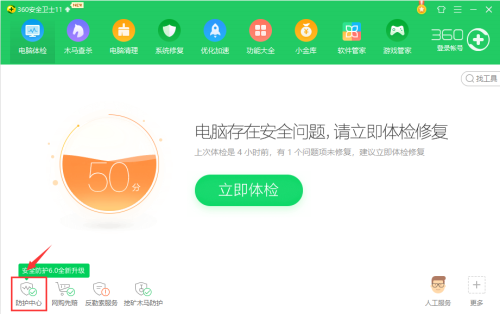
2、进入360安全防护中心界面后,如下图所示有7层浏览器防护、7层系统防护、7层入口防护等功能。我们点击7层浏览器防护下的查看按钮,弹出菜单栏,里面包含网购安全防护、搜索安全防护、上网首页防护等选项,我们找到默认浏览器防护并点击后面的设置图标。

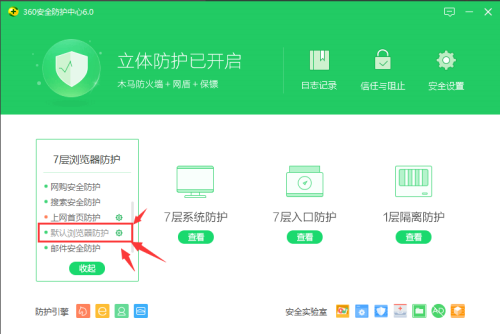
3、进入默认浏览器防护界面后,如下图所示,可以看到锁定的默认浏览器为360安全浏览器,如果想更换默认浏览器,那么选择右下角的“点击解锁”按钮,弹出风险提示框,用户点击确定后进行更改。
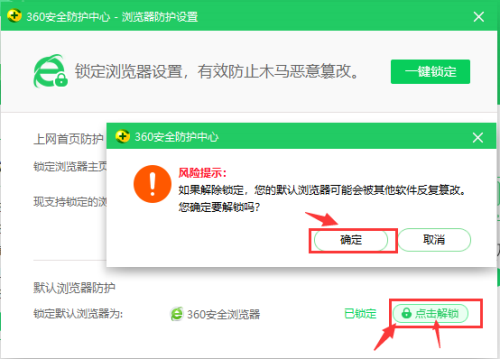
4、如下图所示,点击解锁后,默认浏览器处于未锁定状态,用户可以点击下拉选择自己想要的浏览器,然后再点击“点击锁定”按钮就可以成功设置好默认浏览器了。在界面上方还有锁定浏览器主页选项,有需要的用户也可以设置浏览器主页。360安全中心设置默认浏览器操作很简单,有需要的赶紧来下载使用吧。
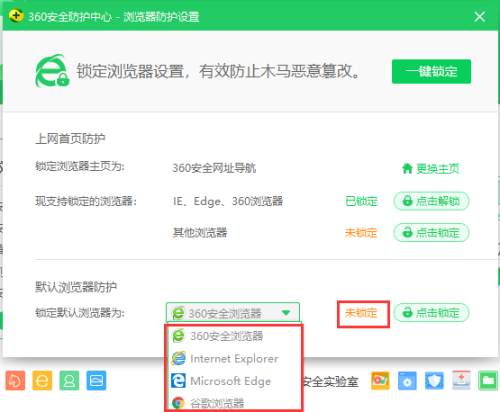
二、360安全中心怎么屏蔽弹窗广告?
1、首先我们需要先打开360安全中心进入软件主界面,因为我们要屏蔽弹窗广告,所以我们要在软件的功能中寻找,点击界面上方的功能大全选项,进入360安全中心软件的功能界面。
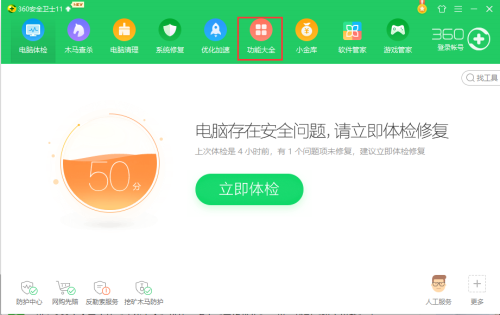
2、进入360安全中心功能界面后,我们在左侧的菜单栏中可以发现有电脑安全、数据安全、网络优化、系统工具等选项,然后点击电脑安全后在界面的右侧会出现关于电脑安全的具体功能,找到弹窗过滤选项并点击打开。
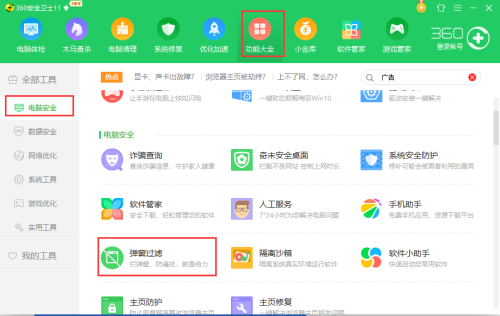
3、打开弹窗过滤界面后,需要用户选择开启弹窗过滤功能所需要的过滤插件,包含右下角弹窗、中间弹窗、网页弹窗三项,用户全部选择后点击确定进入主界面。
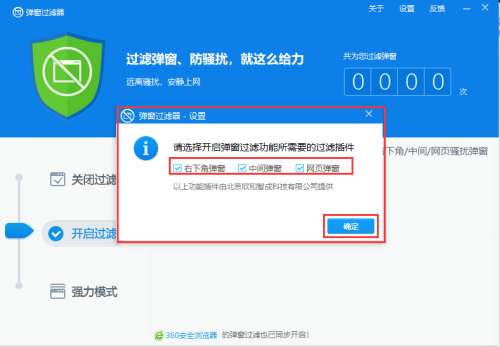
4、在360安全中心弹窗过滤界面左侧有关闭过滤、开启过滤、强力模式三个选项,用户可以选择开启过滤或者强力模式,强力模式效果会较好的拦截屏蔽弹窗广告。用户选择好模式之后,在界面右侧有手动添加和手动定位两种方法,我们在下面为大家依次介绍如何使用。
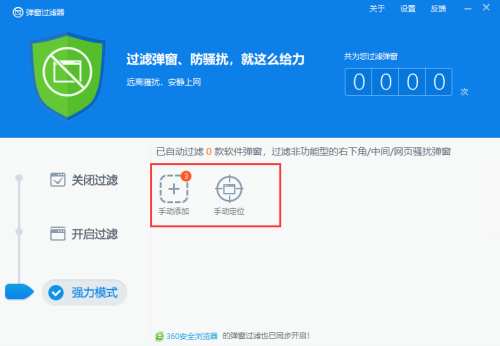
5、点击手动添加后,会弹出选项框,里面包含着使用电脑时有弹窗广告的软件,这些软件在平时的使用中都会有弹窗广告出现,用户可以根据自己的喜好勾选(也可以全部勾选,小编就是选择全部勾选),选择完成后点击弹窗右下角的确认开启按钮,就可以成功屏蔽这些弹窗广告了。
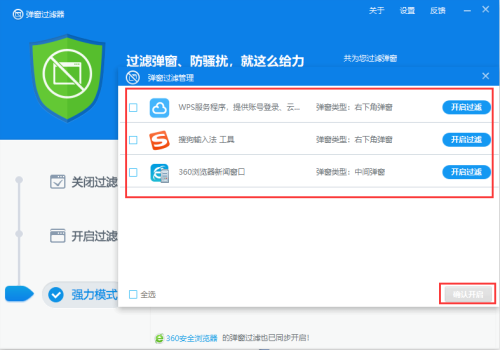
6、然后再为大家介绍手动定位功能,手动定位功能是用户在使用手机添加功能屏蔽了一些弹窗广告后,还有一些无法屏蔽的弹窗广告,这些广告无法通过手动添加来屏蔽,用户可以先点击手动定位,然后再点击弹出的广告窗口,这样就将这个广告屏蔽了。是不是很简单呢,赶紧来试试吧。
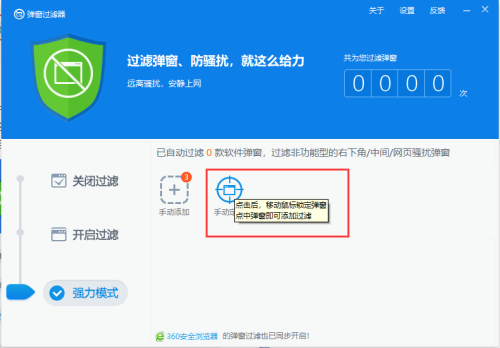
360安全中心常见问题
一.360安全中心怎么拦截广告?
1、运行打开360安全中心,在界面右下角位置选择【+ 更多】打开。
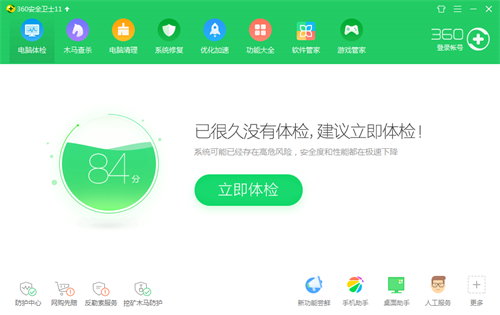
2、找到360安全中心的“我的工具”——【弹窗过滤】打开
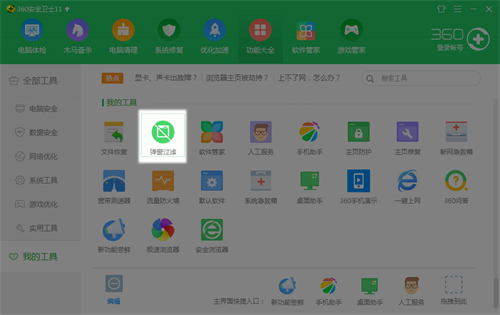
3、弹窗过滤360安全中心提供了两种方式,一种手动添加、一种手动定位。大家选择适合自己的过滤方式。
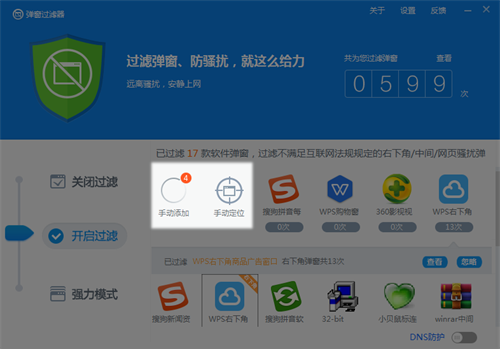
4、小编以360安全中心手动添加过滤方式进行演示,该过滤方式比较准确。选择对应的需要过滤广告的选项【开启过滤】即可。
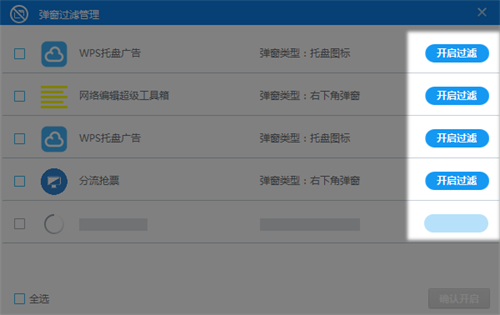
二.360安全中心怎么卸载?
据小编了解,很多朋友不知道360安全中心怎么卸载,其实方法有很多,下面就给大家讲讲吧。
1、右击360安全中心运行图标,选择退出;
2、通过开始菜单,找到控制面板;
3、在控制面板中选择【程序和功能】;
4、右击【360安全中心】,选择卸载,开始卸载;
5、是否完全移除,选择“是”;
6、卸载完成后勾选下面两项,以免残留垃圾软件。
7、卸载后重启电脑,彻底删除所有文件。
更新日志
全新界面:在全新改版后设计更加扁平化,风格更加清新轻巧,内容更丰富,操作更简单
安全能力升级:通过360安全大脑将原来的防护体系进行了整合升级,安全防护中心防护体系更加形象
感知能力升级:依托360安全大脑的感知能力在风险感知方面进行了智能升级。提供更快速更直观的风险评估和解决方案
加速球:接入智能算法体系,更加科学地反映电脑的实时状态
1功能提升:漏洞修复开创关机修复新体验,异常感知及时提醒系统异常
2一键上网:新增一键上网,网址一键直达
其他版本
- 360安全换机3.1 MB查看详情
- 360安全云盘官方下载43.2 MB查看详情
用户评论
最新评论
- 置顶 河北承德电信 网友 敷衍
好东西值得分享
- 置顶 山东菏泽联通 网友 星星少女?
凡事要乘早
- 置顶 甘肃定西电信 网友 东风寄千愁
谢谢小编大大分享,支持一下。。。
- 置顶 河南开封电信 网友 等过春秋
这软件好用,奥力给
- 置顶 云南保山联通 网友 一米阳光°几度温暖
成功下载&成功使用


 云骑士装机大师电脑版下载 v8.21.5.9 官方最新版
云骑士装机大师电脑版下载 v8.21.5.9 官方最新版 百度电脑专家绿色官方版下载 v2.0.201.1955 免费版
百度电脑专家绿色官方版下载 v2.0.201.1955 免费版 与熊论道翻译器电脑版下载 v2.2.7 官方版
与熊论道翻译器电脑版下载 v2.2.7 官方版 pchunter64最新版下载 v1.57 官方专业版
pchunter64最新版下载 v1.57 官方专业版 DISM++免安装版下载 v10.1.1001.10 最新官方版
DISM++免安装版下载 v10.1.1001.10 最新官方版 mingw官方离线安卓版下载 v5.18 中文汉化版
mingw官方离线安卓版下载 v5.18 中文汉化版 directx修复工具客户端最新下载 2021 官方版
directx修复工具客户端最新下载 2021 官方版 NVIDIA GeForce Experience官方下载 v3.16.0.122 最新中文版
NVIDIA GeForce Experience官方下载 v3.16.0.122 最新中文版 DirectX Repair修复工具绿色版下载 v3.9 增强版
DirectX Repair修复工具绿色版下载 v3.9 增强版 TextCatch(功能强大的窗口文字捕获工具)2.7.16.1 汉化纯净版
TextCatch(功能强大的窗口文字捕获工具)2.7.16.1 汉化纯净版 msvcp100.dll 64位官方下载 win10版
msvcp100.dll 64位官方下载 win10版 Windows Server 2012 R2原版系统 32/64位 官方最新版(附激活密钥)
Windows Server 2012 R2原版系统 32/64位 官方最新版(附激活密钥) .Net Framework 4.0.30319官方下载 32/64位 最新电脑版
.Net Framework 4.0.30319官方下载 32/64位 最新电脑版 Catfish CMS免费下载 v6.4.0 官方最新版
Catfish CMS免费下载 v6.4.0 官方最新版 鲁大师最新版 v6.1021.3240.1215 官方版
鲁大师最新版 v6.1021.3240.1215 官方版 PuTTY官方版 v0.75 中文版
PuTTY官方版 v0.75 中文版 EasyBCD最新版 v2.4 电脑版
EasyBCD最新版 v2.4 电脑版 驱动精灵官方版 v9.61.3708.3054 最新版
驱动精灵官方版 v9.61.3708.3054 最新版 Adb工具包最新版下载 v2021 官方版
Adb工具包最新版下载 v2021 官方版 爱思助手官方下载 v7.98.37 最新版
爱思助手官方下载 v7.98.37 最新版 Windows超级管理器官方正式版下载 v9.3.5.0 绿色版
Windows超级管理器官方正式版下载 v9.3.5.0 绿色版 小马win11升级助手最新版下载 v1.0 PC免费版
小马win11升级助手最新版下载 v1.0 PC免费版 万能驱动助理win10版下载 支持64位/32位 离线网卡版
万能驱动助理win10版下载 支持64位/32位 离线网卡版 vmware fusion 12 pro专业版下载 v12.1.2 最新免费版
vmware fusion 12 pro专业版下载 v12.1.2 最新免费版 鲁大师纯净免费版下载 v6.1021.3140.712 PC旧版
鲁大师纯净免费版下载 v6.1021.3140.712 PC旧版 Fastcopy最新中文版 v3.92 Win10版
Fastcopy最新中文版 v3.92 Win10版 nvidia控制面板稳定版下载 v3.23.0.74 官方最新版
nvidia控制面板稳定版下载 v3.23.0.74 官方最新版 爱思助手官方最新版下载 v7.98.33 电脑版
爱思助手官方最新版下载 v7.98.33 电脑版 CC助手2021最新版免费下载 v1.1.2 官方电脑版
CC助手2021最新版免费下载 v1.1.2 官方电脑版 Lenovo Quick Fix联想智能解决工具下载 v1.0.2 最新版
Lenovo Quick Fix联想智能解决工具下载 v1.0.2 最新版 obs studio最新版下载 v27.0.0 绿色中文版
obs studio最新版下载 v27.0.0 绿色中文版 通用pe工具箱最新win10版下载 v5.0 最终维护版
通用pe工具箱最新win10版下载 v5.0 最终维护版


 爱思助手电脑版官方下载 v7.98.28 最新版
爱思助手电脑版官方下载 v7.98.28 最新版 小白软件管家免费下载 v5.0 最新官方版
小白软件管家免费下载 v5.0 最新官方版 万能声卡驱动官方安装包下载 v2021 win10版
万能声卡驱动官方安装包下载 v2021 win10版 FastCopy中文U盘版下载 v3.89 最新官方版
FastCopy中文U盘版下载 v3.89 最新官方版 优启通win10版官方下载 v3.6.2021.0316 VIP高级会员版
优启通win10版官方下载 v3.6.2021.0316 VIP高级会员版 老毛桃U盘重装完整版下载 v9.5 官方版
老毛桃U盘重装完整版下载 v9.5 官方版 bootice引导修复最新版软件下载 v2021 Win10专版
bootice引导修复最新版软件下载 v2021 Win10专版 软媒魔方完整版下载 v6.25 绿色免安装版
软媒魔方完整版下载 v6.25 绿色免安装版 inno setup打包工具下载 v6.0.5 官方中文版
inno setup打包工具下载 v6.0.5 官方中文版